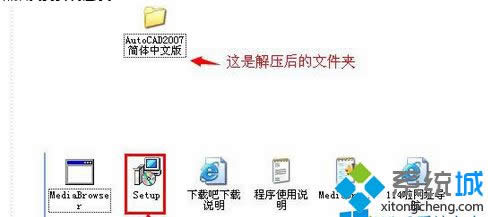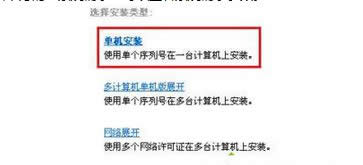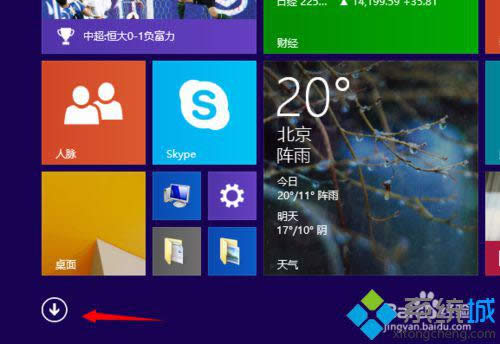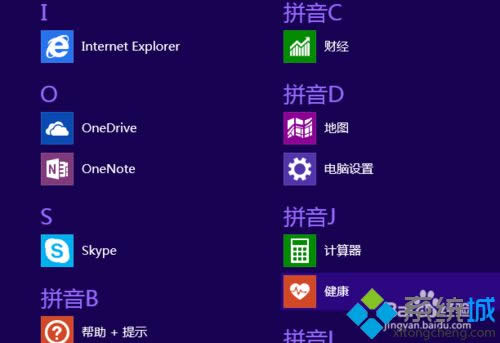Windows8系统安装不了CAD2007软件怎么办
发布时间:2021-12-19 文章来源:xp下载站 浏览:
|
Windows 8是美国微软开发的新一代操作系统,Windows 8共有4个发行版本,分别面向不同用户和设备。于2012年10月26日发布。微软在Windows 8操作系统上对界面做了相当大的调整。取消了经典主题以及Windows 7和Vista的Aero效果,加入了ModernUI,和Windows传统界面并存。同时Windows徽标大幅简化,以反映新的Modern UI风格。前身旗形标志转化成梯形。 Windows 8是美国微软开发的新一代操作系统,Windows 8共有4个发行版本,分别面向不同用户和设备。于2012年10月26日发布。微软在Windows 8操作系统上对界面做了相当大的调整。取消了经典主题以及Windows 7和Vista的Aero效果,加入了ModernUI,和Windows传统界面并存。同时Windows徽标大幅简化,以反映新的Modern UI风格。前身旗形标志转化成梯形。 要是遇到Win8专业版系统安装不了CAD2007怎么办呢?CAD2007是我们常常会使用到的一款功能强大的软件。部分用户在Win8系统中安装这个软件,却发现安装不了,这是怎么回事呢?有可能是你的安装步骤不太正确,为此,小编给大家整理一些安装CAD2007软件的详细步骤,大家可以一起往下看。 Win8系统安装不了CAD2007软件解决方法: 1、下载完成后,然后在压缩包上右击鼠标,点击横向菜单中的“解压到当前文件夹”; 2、解压后打开文件夹,然后找到安装程序;
3、点击“单击安装”后,单击下方的“系统需求”可以查看系统需求参数;
4、返回来,点击下方的“安装”;
5、此时系统自动安装一些组件,安装完成后进入CAD2007安装向导,点击下一步按钮。
6、然后输入序列号,点击下一步按钮; 7、下面的姓氏和组织是自动识别,其他项可以任意填写,点击下一步按钮; 8、点击“自定义”项,然后点击下一步按钮。这里建议选择自定义项是因为当需要用CAD制图打散功能时候,这项功能可以添加,典型安装方法是没有打散功能的; 9、根据下图的提示,将含有X号的功能开启,单击后选择“安装到本地硬盘; 10、在选择目录的时候,系统默认为C盘,也就是系统盘(这里建议更改安装目录),点击后面的“浏览”按钮,在打开对话框中选择D盘或其他硬盘; 11、根据提示,点击下方的下一步按钮,等待安装的过程; 12、安装完成后,点击下方的完成即可。 以上就是Win8系统安装不了CAD2007软件的处理方法,解决方法很简单,只要安装方法正确,还是能够顺利安装上的。 Windows 8是对云计算、智能移动设备、自然人机交互等新技术新概念的全面融合,也是“三屏一云”战略的一个重要环节。Windows 8提供了一个跨越电脑、笔记本电脑、平板电脑和智能手机的统一平台。 Windows 8是对云计算、智能移动设备、自然人机交互等新技术新概念的全面融合,也是“三屏一云”战略的一个重要环节。Windows 8提供了一个跨越电脑、笔记本电脑、平板电脑和智能手机的统一平台。 |
本文章关键词: Win8系统安装不了CAD2007软件怎样办
相关文章
本类教程排行
系统热门教程
本热门系统总排行